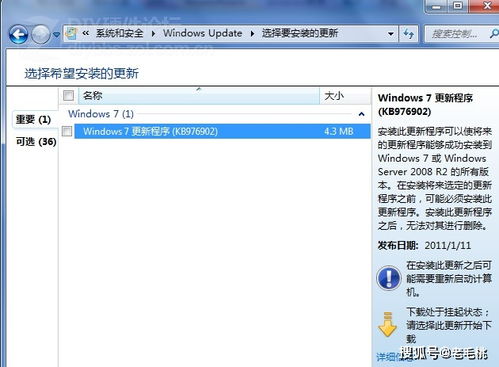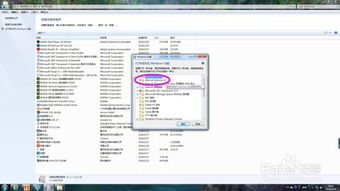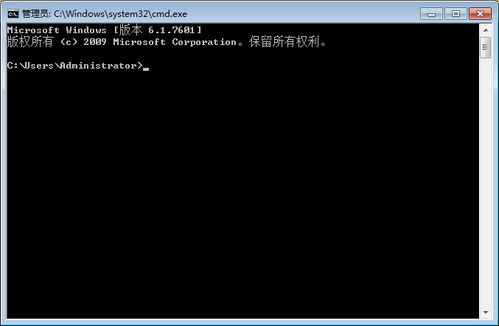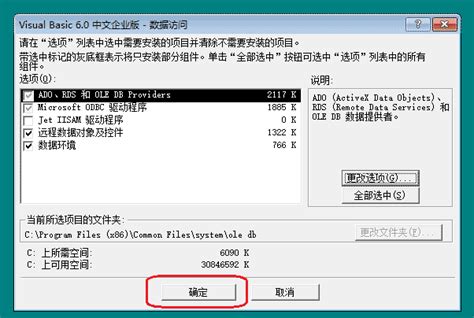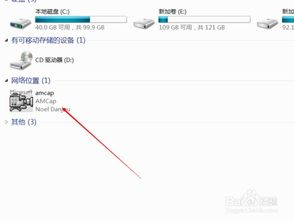Win 7 SP1安装难题终结者:100%成功解决方案
在解决Windows 7 SP1(Service Pack 1)无法安装或安装失败的问题上,许多用户都遇到了困扰。这一更新本应是提升系统性能和安全性的利器,但实际操作中却常常遇到安装错误、系统崩溃等棘手问题。为了帮助大家100%完美解决这一问题,本文将详细介绍一系列解决方案,从基本的系统检查到高级的故障排除技巧,全方位覆盖,确保您能顺利安装Windows 7 SP1。
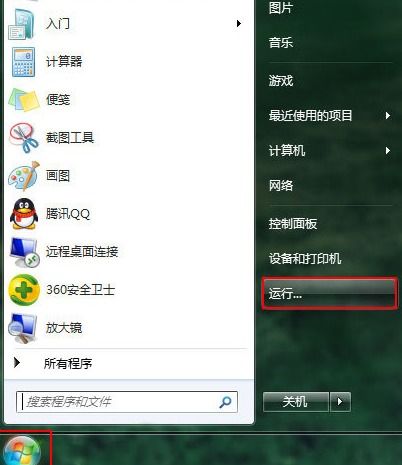
首先,我们要明确的是,Windows 7 SP1无法安装或安装失败可能由多种原因导致,包括但不限于系统文件损坏、不兼容的软件、硬件冲突以及注册表错误等。因此,我们的解决方案也将从这些方面入手,逐一排查并解决问题。

一、系统准备与更新
1. 检查系统兼容性
确保您的Windows 7版本支持SP1。Windows 7家庭普通版、家庭高级版、专业版、企业版和旗舰版均可安装SP1。如果您的系统版本不在此列,请考虑升级系统。
2. 备份重要数据
在进行任何系统更新或修复之前,强烈建议您备份重要文件和数据。这可以防止在更新过程中因意外情况导致数据丢失。
3. 运行Windows Update
在尝试安装SP1之前,请确保您的系统已经安装了所有可用的Windows更新。这可以通过控制面板中的“Windows Update”来完成。安装所有重要和推荐的更新后,重启计算机,然后再尝试安装SP1。
二、解决常见问题
1. 系统文件检查
使用系统文件检查器(SFC)扫描和修复损坏的系统文件。打开命令提示符(以管理员身份),输入`sfc /scannow`,然后按回车键。等待扫描完成,并根据提示修复发现的文件。
2. 磁盘清理与碎片整理
磁盘空间不足或磁盘碎片过多也可能导致SP1安装失败。使用磁盘清理工具删除不必要的文件和程序,然后运行磁盘碎片整理程序优化磁盘性能。
3. 检查磁盘错误
使用`chkdsk`工具检查磁盘上的错误。在命令提示符(以管理员身份)中输入`chkdsk /f /r`,然后按回车键。注意,此操作可能需要重启计算机才能完成。
4. 禁用不兼容的软件
某些第三方软件可能与SP1不兼容,导致安装失败。尝试禁用或卸载这些软件,然后再次尝试安装SP1。特别是与系统更新或安全相关的软件,如防病毒软件或防火墙,可以暂时禁用它们以排除干扰。
5. 更新驱动程序
确保您的计算机上安装了最新版本的设备驱动程序。过时或损坏的驱动程序可能导致SP1安装失败。您可以访问计算机制造商的官方网站下载并安装最新的驱动程序。
三、高级故障排除
1. 创建系统还原点
在进行更深入的故障排除之前,请确保创建一个系统还原点。这样,如果故障排除过程中出现问题,您可以轻松地恢复到当前状态。
2. 以管理员身份运行安装程序
右键单击SP1安装程序,选择“以管理员身份运行”。这可以确保安装程序具有足够的权限来访问和修改系统文件。
3. 检查注册表
错误的注册表项可能导致SP1安装失败。使用注册表清理工具(如CCleaner)扫描并修复注册表中的错误。但请注意,手动编辑注册表存在风险,请务必小心操作,并事先备份注册表。
4. 使用“系统准备工具”
如果上述方法均无效,您可以尝试使用系统准备工具(Sysprep)重置系统状态。这将清除一些可能影响SP1安装的设置和配置。请按照以下步骤操作:
打开命令提示符(以管理员身份)。
导航到`%windir%\system32\sysprep`目录。
运行`sysprep.exe`,选择“进入审核模式”或“关机”(建议选择关机)。
重启计算机,然后再次尝试安装SP1。
5. 执行“干净启动”
干净启动是一种启动Windows的最小系统配置,它可以帮助您确定是否由第三方软件导致SP1安装失败。通过禁用所有非Microsoft服务、启动项和计划任务,您可以创建一个干净的系统环境。请按照以下步骤操作:
打开“系统配置”工具(msconfig)。
在“服务”选项卡中,勾选“隐藏所有Microsoft服务”,然后禁用所有其他服务。
在“启动”选项卡中,禁用所有启动项。
点击“确定”,然后重启计算机。
在干净启动模式下,尝试安装SP1。
四、终极解决方案
如果上述所有方法都无法解决问题,您可能需要考虑以下终极解决方案:
1. 手动下载并安装SP1
有时,自动更新可能无法正常工作。您可以尝试从
- 上一篇: 如何编织新手级红绳手链?
- 下一篇: DNF新版本:审判骑士极致加点攻略,战力飙升秘籍!
-
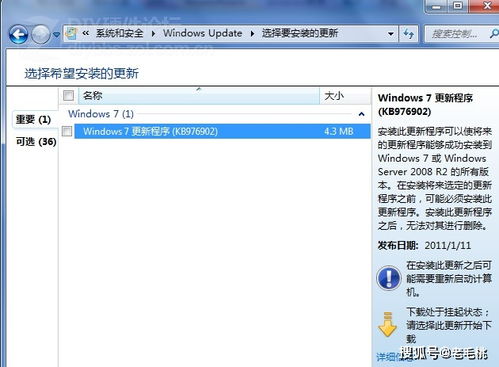 Win7 SP1安装失败?教你轻松解决升级难题!资讯攻略11-06
Win7 SP1安装失败?教你轻松解决升级难题!资讯攻略11-06 -
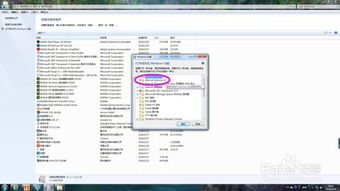 让Win7系统焕新颜:轻松安装IE10浏览器的步骤指南资讯攻略11-27
让Win7系统焕新颜:轻松安装IE10浏览器的步骤指南资讯攻略11-27 -
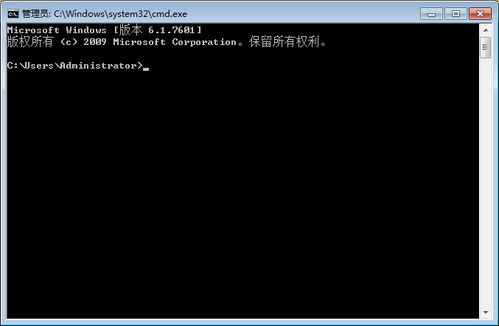 轻松解决!Win7系统非正版提示,一步激活教程资讯攻略10-24
轻松解决!Win7系统非正版提示,一步激活教程资讯攻略10-24 -
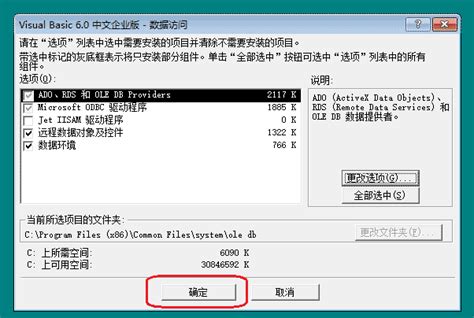 优化WIN7旗舰版安装VB6.0企业版及控件卡顿问题资讯攻略11-02
优化WIN7旗舰版安装VB6.0企业版及控件卡顿问题资讯攻略11-02 -
 天正8.5在Win8.1上安装后遭遇“过期”难题,如何解决?资讯攻略11-23
天正8.5在Win8.1上安装后遭遇“过期”难题,如何解决?资讯攻略11-23 -
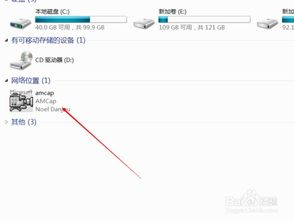 揭秘!轻松找到并打开Win7隐藏摄像头的方法资讯攻略11-02
揭秘!轻松找到并打开Win7隐藏摄像头的方法资讯攻略11-02